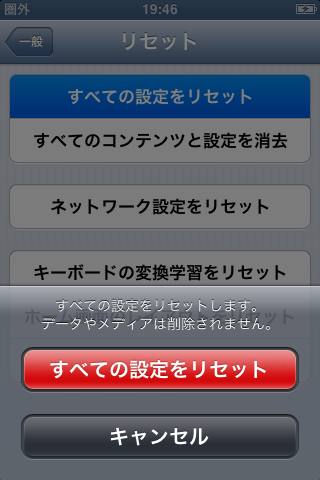パソコンの起動中にいきなり画面が真っ黒になって勝手に起動が終了して、そのまま
再起動したり、電源がオフになってしまうトラブルが頻繁に起こってしまう時には注意が必要です。
まず、いつ唐突にパソコンの電源が落ちてしまうと、SHUTDOWN前に使っていた
アプリケーションソフトやウェブブラウザの画面まで強制的にログオフとともに閉じてしまいます。
書き込んでいたテキストや作成中だったプログラムファイルまでもが
データを上書き保存する間もなく消えてしまうのが特に痛い損失です。
また、シャットダウンがよく起こるような状態だと、いつPCそのものが完全に動かなくなったり
OS画面に入れなくなってしまうと、より深刻なトラブルに発展しないとも限らないおそれがあります。
シャットダウンは特に、パソコンを長時間連続使用している時に起こりやすく、
メモリやハードディスク、CPUに多大な負荷や熱暴走が掛かって起こることが多いです。
ローカルディスクの空き領域が埋まってしまっていることでも起こりやすくなるため、
ディスククリーンアップやディスクデフラグでHDDを整理したり、いらないプログラムを消去して
パソコン全域をとにかく一度メンテナンスして軽くされてみるのも一つの修復です。
また、ウィンドウズのレジストリにクリーナーをかけてみるのも有効なトラブル解除方法です。
かなり重いソフトウェアを開いていることでも負担をかけやすくなるため、
もし動作環境に合わないアプリケーションソフトがあった場合は削除するか、
別のパソコンで動かすようにした方が無難です。
また、CPUやメモリの性能が低いマシンの場合は、より性能の高い製品に交換・増設をすることで、ある程度まで
フリーズや強制終了のエラーの発生を抑えることができます。
ほか、パソコン博士の知恵袋 様での、【Windows10版】パソコンが勝手にシャットダウン!電源が落ちる原因と対処法を解説 の解説も参考までに。

また長年の使用により次第に部品が劣化・老朽化していく場合でも起こりやすくなるため、
一度パソコンの修理専門サービス店に点検をしてもらい、CPUなどのパーツを、
新しく性能の良いものに交換してもらうことで強制終了のエラーから修復してもらうことができます。